Mainos
Tervetuloa MakeUseOfin oppaaseen oman Android-sovelluksesi luomiseen. Tässä oppaassa tarkastelemme, miksi haluat luoda oman Android-sovelluksesi, joitain vaihtoehtoja sen rakentamiseen ja miten saat sen muiden saataville.
Android-kehityksen esittely
Android-sovelluksen kehittämiseen on kaksi ensisijaista tapaa. Ensimmäinen on kirjoittaa se tyhjästä, todennäköisesti Javalla. Mutta tämä tietysti edellyttää jo sinua tietää Java tai kärsivällisyyttä oppia se Joten, haluatko kehittää Android-sovelluksia? Näin opitNiin monen vuoden jälkeen voisi luulla, että mobiilimarkkinat ovat nyt täynnä kaikkia ihmisen kuviteltavissa olevia sovelluksia – mutta näin ei ole. On paljon markkinarakoja, jotka tarvitsevat vielä... Lue lisää ennen sukellusta. Mutta entä jos haluat aloittaa heti?
Toinen vaihtoehto on yksi osoita ja napsauta -sovellusten rakentajista markkinoilla. Monet näistä on suunnattu yrityskäyttäjille (ja niiden mukana tulee yrityshintalappu). Mutta MIT tarjoaa "App Inventor" -verkkotyökalunsa, jonka avulla voit rakentaa sovelluksesi visuaalisesti. Voit tehdä joitain siistejä asioita App Inventorilla, joka pitää sinut kiireisenä, kunnes pääset tutustumaan Javaan ja pääset käsiksi kaikkiin Android-alustan tehokkaisiin ominaisuuksiin.
Alla olevissa osioissa rakennamme prototyyppiversion yksinkertaisesta "scratchpad"-sovelluksesta, joka tallentaa siihen kirjoittamasi tekstin. Teemme tämän ensin App Inventorissa ja esikatselemme tuloksia Android-emulaattorissa. Laajennamme sitten tätä sovellusta mahdollisuudella valita useiden tiedostojen joukosta, jolloin siitä tulee enemmän "muistilehtiö". Tämän tyyppistä parannusta varten meidän on sukeltaa Javaan ja Android Studioon.
Valmis? Mennään asiaan.
Miksi kehittää Androidille?
On monia syitä, miksi haluat luoda oman Android-sovelluksesi, mukaan lukien:
- Välttämättömyys: Se on sentään keksinnön äiti. Ehkä etsiessäsi Play Kaupasta unelmiesi sovellustasi huomaat, että se on jotain, mitä tulet tekemään täytyy rakentaa itse 4 kysymystä, jotka sinun tulee kysyä itseltäsi, ennen kuin opit koodaamaanOhjelmointikielen oppiminen on suosittua. Mutta sopiiko se kaikille? Ennen kuin sitoudut siihen, kysy itseltäsi seuraavat kysymykset ja ole rehellinen. Lue lisää koska kukaan muu ei ole vielä tehnyt.
- Yhteisö: Kehittää jotain hyödyllistä ja tuoda se saataville ilmaiseksi (etenkin avoimena lähdekoodina) on erinomainen tapa osallistua Android- ja/tai FOSS-yhteisöön Miksi ihmiset osallistuvat avoimen lähdekoodin projekteihin?Avoimen lähdekoodin kehitys on ohjelmistojen tulevaisuus. Se on hyvä käyttäjille, koska avoimen lähdekoodin ohjelmistot ovat yleensä saatavilla ilmaiseksi ja usein turvallisempia käyttää. Mutta mikä pakottaa kehittäjät antamaan koodia ilmaiseksi? Lue lisää . Ilman avoimen lähdekoodin panoksia ei olisi Linuxia ja ilman Linuxia ei olisi Androidia Onko Android todella avoin lähdekoodi? Ja onko sillä edes väliä?Täällä tutkimme, onko Android todella avoimen lähdekoodin vai ei. Loppujen lopuksi se perustuu Linuxiin! Lue lisää (tai ainakaan ei Androidia sellaisena kuin me sen tunnemme). Joten harkitse takaisin antamista!
- Oppiminen: On olemassa muutamia parempia tapoja saada ymmärrystä alustasta kuin kehittää sitä varten. Se voi johtua koulusta tai omasta uteliaisuudestasi. Ja hei, jos saat pari taalaa siitä lopulta, sitä parempi.
- Kaupallistaminen: Toisaalta, ehkä aiot tällä ansaita rahaa alusta alkaen. Vaikka Androidia pidettiin kerran "halpavuokra-alueena" sovellustulojen piirissä, tämä on hitaasti kääntynyt. Business Insider raportoitu maaliskuussa Android-tulojen odotetaan ohittavan iOS: n ensimmäistä kertaa vuonna 2017.
- Lisäosa: Kehittäjät luovat usein sovelluksia yleisesti mainostaakseen, käyttääkseen tai muuten täydentääkseen olemassa olevaa tuotetta tai palvelua – esim. konsolikumppanisovellukset Saat enemmän irti konsolistasi mobiilisovellusten avullaPeliohjain ei ole kauhea kaukosäädin, mutta se ei ole myöskään loistava. Tabletti tai joissain tapauksissa älypuhelin tarjoaa paremman tavan käyttää konsolin ominaisuuksia. Lue lisää ja MakeUseOfin oma sovellus.
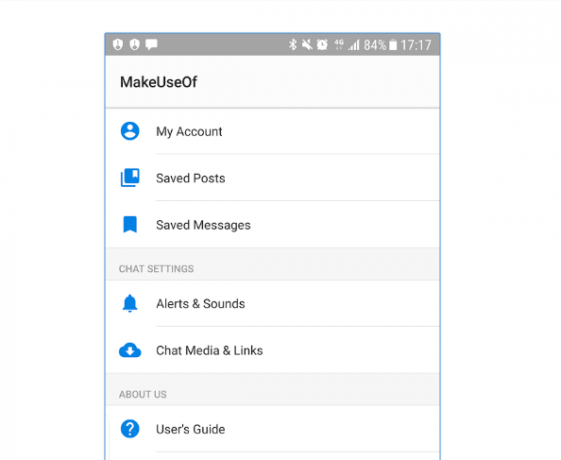
Oli syy mikä tahansa, sovelluskehitys haastaa suunnittelu-, tekniset ja loogiset taitosi. Ja tämän harjoituksen tulos (toimiva ja hyödyllinen sovellus Androidille) on hieno saavutus, joka voi toimia portfoliona.
Sovelluksen luomiseen on monia tapoja, mukaan lukien erilaiset työkalupakkit, ohjelmointikielet Parhaat kielet mobiilisovellusten kehittämiseen vuonna 2016Mobiilisovelluskehityksen maailma jatkuu edelleen yhtä vahvana kuin koskaan. Jos haluat aloittaa, ei ole liian myöhäistä! Tässä on kielet, joiden opiskelua kannattaa miettiä. Lue lisää , ja julkaisupisteet Google Play vs. Amazon Appstore: kumpi on parempi?Google Play Kauppa ei ole ainoa vaihtoehtosi sovellusten lataamisessa – kannattaako sinun kokeilla Amazon Appstorea? Lue lisää . Korkealla tasolla nämä jakautuvat kahteen seuraavaan luokkaan.
Osoita ja napsauta Sovellukset
Jos olet täysin aloittelija kehityksessä, on olemassa ympäristöjä, joiden avulla voit rakentaa Android-sovelluksen samalla tavalla kuin Powerpoint-esityksen. Voit valita säätimiä, kuten painikkeita tai tekstiruutuja, pudottaa ne näytölle (kuten alla olevassa kuvassa näkyy) ja antaa joitain parametreja, kuinka niiden pitäisi toimia. Kaikki ilman koodin kirjoittamista.
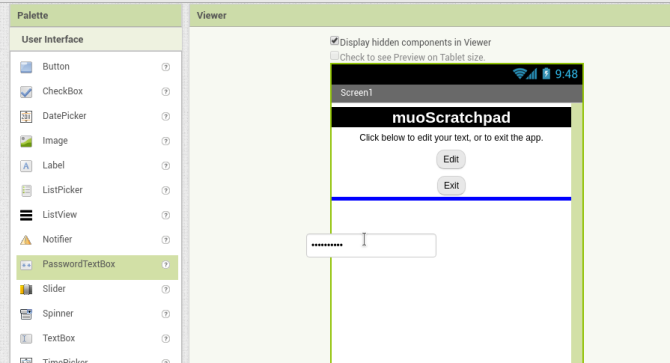
Tämäntyyppisten sovellusten etuna on matala oppimiskäyrä. Voit yleensä hypätä suoraan sisään ja ainakin aloittaa näytön asettelun. Ne myös tekevät sovelluksesta paljon monimutkaisuutta, koska ne on suunniteltu käsittelemään teknisiä yksityiskohtia (kuten objektityyppejä tai virheiden käsittelyä) kulissien takana. Toisaalta tämä yksinkertaisuus tarkoittaa, että olet työkalun luojan armoilla sen suhteen, mitä ominaisuuksia tuetaan. Lisäksi monet näistä työkaluista on suunnattu suurille yrityksille ja voivat olla kalliita.
Poikkeuksena on MIT: n App Inventor -verkkosovellus, joka on toimiva ja ilmainen. Kun olet kirjautunut sisään Google-tilillä, voit napsauttaa sovellusta yhdessä muutamassa minuutissa ja esikatsella sitä joko puhelimellasi tai Android-emulaattorin kautta.
Kirjoita tyhjästä
Toinen vaihtoehto on kirjoittaa hakemuksesi tyhjästä. Tämä on luultavasti erilaista kuin kuvittelet - se on ei niinkuin elokuvissa sitä kuvataan Hollywood Hacks: Paras ja pahin hakkerointi elokuvissaHollywood ja hakkerointi eivät sovi yhteen. Vaikka tosielämän hakkerointi on vaikeaa, elokuvien hakkerointi vaatii usein vain näppäimistön tökkiä, aivan kuin sormesi olisivat menossa pois muodista. Lue lisää .
Sitten se kirjoittaa koodia rivi kerrallaan lähdetiedostoihin koota niitä Kuinka kääntää oma Linux-ydinOman Linux-ytimen kääntäminen on yksi noista teknisistä asioista, eikö niin? Olemme jo käsitelleet muutamia syitä, miksi saatat haluta tehdä tämän – nyt on aika kokeilla sitä itse! Lue lisää suoritettavaan sovellukseen. Vaikka se saattaa kuulostaa tylsältä, todellisuudessa käytät paljon enemmän aikaasi ohjelmointiin designtai miettiä, miten asioiden pitäisi toimia. Kysy useimmilta kehittäjiltä, ja he sanovat, että he käyttävät vain 10–15 % ajastaan koodin syöttämiseen. Joten vietät suurimman osan ajasta haaveillen (tuottavasti) siitä, mitä sovelluksesi pitäisi tehdä.
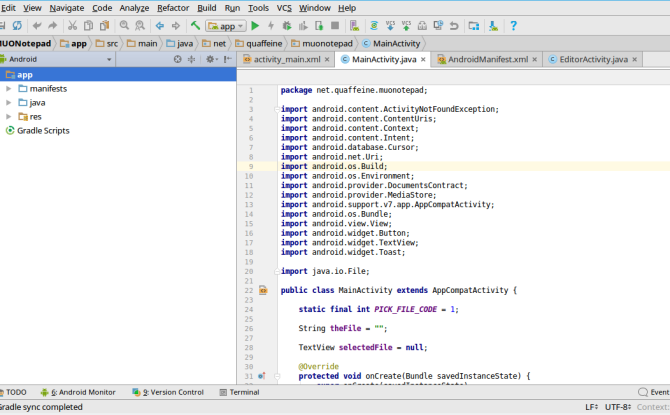
Sinä pystyt koodata Android-sovelluksia parilla eri tavalla Parhaat kielet mobiilisovellusten kehittämiseen vuonna 2016Mobiilisovelluskehityksen maailma jatkuu edelleen yhtä vahvana kuin koskaan. Jos haluat aloittaa, ei ole liian myöhäistä! Tässä on kielet, joiden opiskelua kannattaa miettiä. Lue lisää . "Vakio" tapa on kirjoittaa sovelluksia Javalla, joka on jatkuvasti yksi maailman suosituimmista kielistä, vaikka Google lisää Kotlinin toiseksi vaihtoehdoksi. Suorituskykyä vaativissa sovelluksissa, kuten peleissä, sinulla on mahdollisuus kirjoittaa "natiivikielellä", kuten C++. Nämä sovellukset toimivat suoraan Android-laitteesi laitteistolla, toisin kuin "tavalliset" Java-pohjaiset sovellukset, jotka toimivat Dalvikissa. Virtuaalikone Mikä on Java-virtuaalikone ja miten se toimii?Vaikka ei ole ehdottoman välttämätöntä tietää, että se toimii Java-ohjelmoimiseksi, se on silti hyvä tietää, koska se voi auttaa sinua tulemaan paremmaksi ohjelmoijaksi. Lue lisää . Lopuksi on olemassa tapoja "kääriä" verkkosovelluksia (käyttäen työkalupakkeja, kuten Microsoftin Xamarin tai Facebookin Native React 7 parasta ilmaista opetusohjelmaa reagoinnin oppimiseen ja verkkosovellusten tekemiseenIlmaiset kurssit ovat harvoin yhtä kattavia ja hyödyllisiä – mutta olemme löytäneet useita React-kursseja, jotka ovat erinomaisia ja auttavat sinua pääsemään alkuun oikealla jalalla. Lue lisää ) levitettäväksi mobiilisovelluksina, jotka näyttävät "natiivisovelluksilta".
Sillä aikaa integroidut kehitysympäristöt (IDE) Tekstieditorit vs. IDE: Kumpi on parempi ohjelmoijille?Valinta edistyneen IDE: n ja yksinkertaisemman tekstieditorin välillä voi olla vaikeaa. Tarjoamme joitakin tietoja, jotka auttavat sinua tekemään tämän päätöksen. Lue lisää käsittele joitakin ohjelmoinnin rutiinielementtejä, ymmärrä, että tämän menetelmän oppimiskäyrä on jyrkkä. Minkä kielen valitsetkin, sinun on tunnettava sen perusteet. Tämän ajan sijoittaminen etukäteen on tämän menetelmän haittapuoli siinä mielessä, että et pääse heti mukaan sovelluksesi kehittämiseen. Mutta pitkällä tähtäimellä se on etu, sillä opittuja taitoja voidaan soveltaa muualla. Opi Java Joten, haluatko kehittää Android-sovelluksia? Näin opitNiin monen vuoden jälkeen voisi luulla, että mobiilimarkkinat ovat nyt täynnä kaikkia ihmisen kuviteltavissa olevia sovelluksia – mutta näin ei ole. On paljon markkinarakoja, jotka tarvitsevat vielä... Lue lisää , ja voit kehittää työpöytä- ja palvelinpuolen sovelluksiin (mukaan lukien verkkopohjaiset) Android-sovellusten lisäksi.
Mikä vaihtoehto on paras projektillesi?
Joten mikä katu on "paras"? Tämä on liian subjektiivinen vastaus kaikille, mutta voimme yleistää sen seuraavasti. Jos olet utelias, mutta vain "leikit", pysy osoita ja napsauta -sovellusten luojien puolella. Ne auttavat sinua raaputtamaan tuota luovaa kutinaa ilman, että tarvitset mitään "kurssitöitä". Mutta jos ajatus että kurssityöt eivät pelota sinua, harkitse pidemmän polun valitsemista ja ohjelmoinnin oppimista Kieli. Investointi maksaa itsensä takaisin monella muullakin tavalla.
Harkitse lisäksi molempien käyttöä! Osoita ja napsauta -rakentajat ovat erinomainen tapa koota nopeasti prototyyppi tai "konseptitodistus". Käytä niitä joidenkin yksityiskohtien (kuten asettelun ja näytön kulun) käsittelyyn sellaisenaan paljon nopeampi sekaisin hiiriohjatussa ympäristössä. Ota ne sitten uudelleen käyttöön Javassa tarvittaessa hyödyntääksesi sen joustavuutta.
Käytämme tässä oppaassa juuri tätä lähestymistapaa. Aiomme:
- Prototyyppi sovelluksemme, "Scratchpad", joka tallentaa tekstiä tiedostoon sinulle käyttämällä MIT: n App Inventor -sovellusta.
- Toteuta uudelleen tämä Javassa (pienellä Googlen Android Studio IDE: n avulla), siirry sitten kohtaan laajentaa sovellus, jonka avulla voit valita useiden tiedostojen joukosta, mikä tekee siitä enemmän "muistilehtiön".
Okei, puhetta riittää. Seuraavassa osiossa valmistaudumme koodaamaan.
Valmistaudu luomaan sovelluksesi
Älä vielä sukeltaa sisään – tarvitset ensin tietoa ja ohjelmiston.
Tarvitsemasi tieto
Ennen kuin aloitamme joidenkin ohjelmistojen asennuksen, sinulla on oltava tietoa ennen kuin aloitat. Ensimmäinen ja tärkein on, "Mitä sen pitäisi tehdä?" Odottaminen, kunnes sinulla on selkeä konsepti sovelluksellesi ennen kehityksen aloittamista, voi tuntua itsestään selvältä – mutta yllätyt. Käytä siis jonkin aikaa tämän konseptin läpikäymiseen ja kirjoita jopa muistiinpanoja käyttäytymisestä ja luonnostelemalla joitain näyttöjä Mikä on verkkosivuston rautalankakehys ja kuinka se voi auttaa sinua kehittämään verkkosivustoasi?Teknisellä tasolla moderni verkkosivusto ei ole vain yksi asia. Se on monimutkainen yhdistelmä vuorovaikutteisia teknologioita, kuten HTML (sivulla näkyvä merkintä), JavaScript (selaimesi kieli,... Lue lisää . Ota ensin suhteellisen täydellinen kuva sovelluksestasi.
Katso seuraavaksi mikä on mahdollista. Kuvittele esimerkiksi, että sovelluksesi ihanteellinen kuva on jotain, jonka avulla voit tallentaa koko elämäsi videoon jälkipolville. Sinä voi luo sovellus, joka tallentaa videota. Sinä ei voi luo sellainen, joka tallentaa elämäsi jokaisen hetken laitteellesi (riittämätön tallennustila). Kuitenkin sinä voi yritä purkaa osa tästä tallennustilasta pilveen, vaikka sen kehittäminen vie aikaa, ja siihen liittyy omat rajoituksensa (mitä tapahtuu, kun sinulla ei ole verkkoyhteyttä?). Täällä tutkit joitain teknisiä yksityiskohtia ja voit tehdä päätöksiä, kuten koodaatko koodin tyhjästä vai et.
Lopuksi se kannattaa tietää mitä siellä on jo. Jos haluat vain oppia tai osallistua yhteisöön, onko olemassa kaltaista avoimen lähdekoodin projektia? Voisitko ottaa tämän projektin lähtökohtana? Tai vielä parempi, kehitä parannustasi ja osallistu siihen? Jos haluat ansaita rahaa, millainen on kilpailusi? Jos kirjoitat yksinkertaisen herätyskellosovelluksen ja odotat saavasi siitä miljoona dollaria, sinun on parempi tuoda pöytään jotain erityistä.
Kuten keskusteltiin, rakennamme yksinkertaisen alustan, joka kerää ja säilyttää siihen lisäämääsi tekstiä. Ja tehdessämme niin, rikomme yllä olevia sääntöjä, koska siellä on jo monia Android-muistiinpanosovelluksia. avata 5 parasta avoimen lähdekoodin muistiinpanosovellusta AndroidillePidätkö avoimen lähdekoodin ohjelmistoista ja haluat tehdä muistiinpanoja? Olemme turvassa. Lue lisää ja suljettu lähde Mikä on paras ilmainen muistiinpanosovellus Androidille?Haluatko tehdä muistiinpanoja Android-puhelimella tai -tabletilla? Tässä ovat parhaat ilmaiset muistiinpanosovellukset Androidille. Lue lisää . Mutta oletetaan, että tästä tulee myöhemmin paljon monimutkaisempi sovellus. Sinun on aloitettava jostain.
Nyt saamme osan tarvitsemistasi ohjelmistoista.
Valmistautuminen kehittämiseen App Inventorin avulla
Sinun ei tarvitse asentaa mitään käyttääksesi App Inventor -työkalua. Se on verkkosovellus, ja voit käyttää sitä kokonaan selaimen kautta. Kun vierailet sivustolla, näet oikeassa yläkulmassa painikkeen Luo sovelluksia! Jos et ole tällä hetkellä kirjautuneena Google-tilille, tämän napsauttaminen ohjaa sinut kirjautumissivulle.
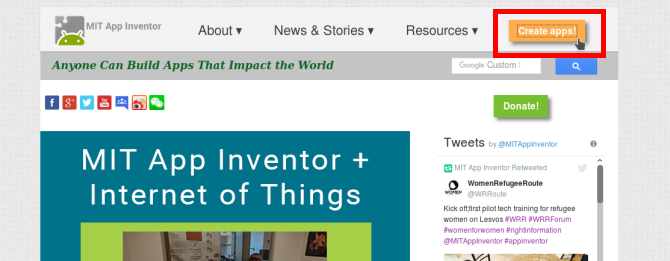
Muussa tapauksessa sinun tulee mennä suoraan App Inventoriin Minun projektini sivu.
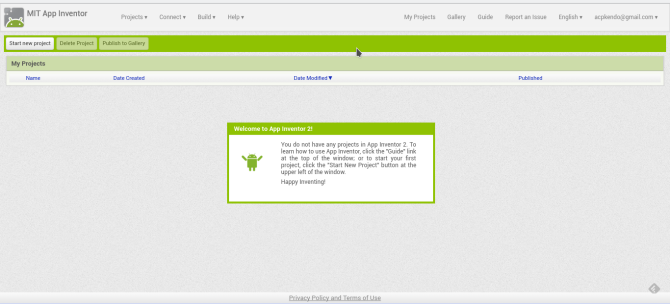
Harkitse tässä vaiheessa, missä haluat testata sovellustasi. Jos olet seikkailunhaluinen, voit testata sitä puhelimellasi tai tabletillasi asentamalla Companion-sovellus Play Kaupasta. Sitten kaikki on valmista – tarvitset käynnissä olevan projektin, jotta näet laitteessasi mitä tahansa, mutta palaamme siihen myöhemmin.
Vaihtoehtoisesti voit käyttää emulaattoria testataksesi sovellustasi tietokoneellasi. Lataa ja asenna emulaattori käyttöjärjestelmällesi osoitteesta tämä sivu. Alla oleva kuva näyttää sovelluksen asentuvan Linuxiin, mutta sopivan version pitäisi asentaa myös Windowsiin tai Maciin ilman ongelmia.
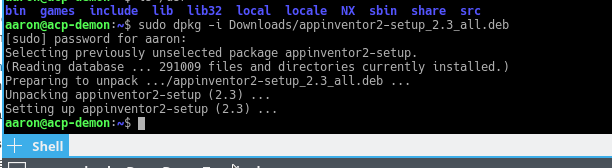
Voit käynnistää emulaattorin suorittamalla komennon "aiStarter". Tämä alkaa taustaprosessi Kuinka hallita Linuxin käynnistyspalveluita ja demoneitaLinux käyttää monia sovelluksia "taustalla", joista et ehkä ole edes tietoinen. Näin voit ottaa ne hallintaansa. Lue lisää joka yhdistää (paikallisen) emulaattorisi (pilvipohjaiseen) App Inventoriin. Windows-järjestelmät tarjoavat siihen pikakuvakkeen, kun taas Mac-käyttäjille se käynnistyy automaattisesti sisäänkirjautumisen yhteydessä. Linux-käyttäjien on suoritettava seuraavat asiat päätteessä:
/usr/google/appinventor/commands-for-appinventor/aiStarter &Kun se on käynnissä, voit testata yhteyttä napsauttamalla Emulaattori kohteen Kytkeä valikosta. Jos näet emulaattorin pyörivän (kuten alla olevassa kuvassa), olet valmis.
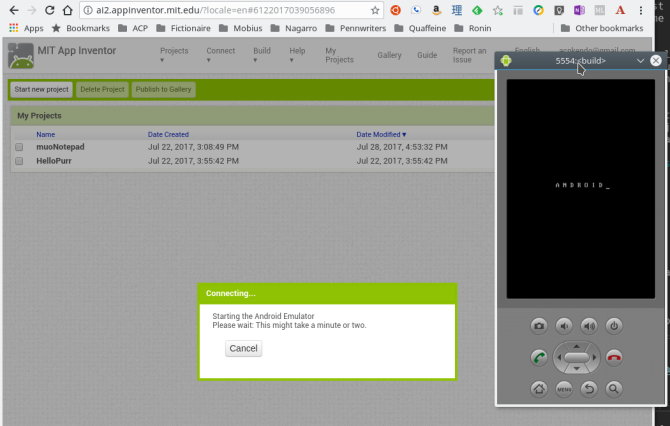
Android Studion asentaminen
Jos aiot kehittää joitain yksinkertaisia ohjelmia, App Inventor voi olla kaikki mitä koskaan tarvitset. Mutta kun olet leikkinyt sen kanssa jonkin aikaa, saatat osua seinään tai saatat tietää, että käytät joitain ominaisuuksia, joita App Inventor ei tue (kuten sovelluksen sisäinen laskutus). Tätä varten sinulla on oltava Android Studio asennettuna.
Nyt virallinen kehitysympäristö Googlen hyväksymänä, Android Studio on versio IntelliJ IDEA Java IDE JetBrainsilta. Voit ladata kopion käyttöjärjestelmääsi osoitteesta Googlen Android-kehittäjäsivu täällä. Windows- ja Mac-käyttäjät voivat käynnistää asennusohjelma EXE-tiedoston tai DMG-vedoksen avulla Näin ohjelmistoasentajat toimivat Windowsissa, macOS: ssä ja LinuxissaNykyaikaiset käyttöjärjestelmät tarjoavat sinulle helppoja tapoja määrittää uusia sovelluksia. Mutta mitä itse asiassa tapahtuu, kun suoritat asennusohjelman tai annat komennon? Lue lisää , vastaavasti.
Linux-käyttäjät voivat käyttää ZIP-tiedostoa, purkaa sen missä tahansa ja suorittaa Android Studion sieltä (myös Windows/Mac-käyttäjät voivat tehdä tämän). Muuten voit käyttää Ubuntu merkki ladataksesi ja asentaaksesi paketin puolestasi. Jos käytät viimeisintä LTS-versiota (16.04 tätä kirjoitettaessa), sinun on lisättävä Ubuntu Tee PPA Mikä on Ubuntu PPA ja miksi haluaisin käyttää sitä? [Teknologia selitetty] Lue lisää järjestelmääsi päästäksesi Android Studioon:
sudo add-apt-repository ppa: ubuntu-desktop/ubuntu-makePäivitä sitten järjestelmäsi seuraavilla tavoilla.
sudo apt päivitysAsenna lopuksi Ubuntu Make tällä komennolla:
sudo apt install umakeAsennuksen jälkeen voit ohjata Ubuntu Maken asentamaan Android Studion puolestasi seuraavalla komennolla:
umake android android-studio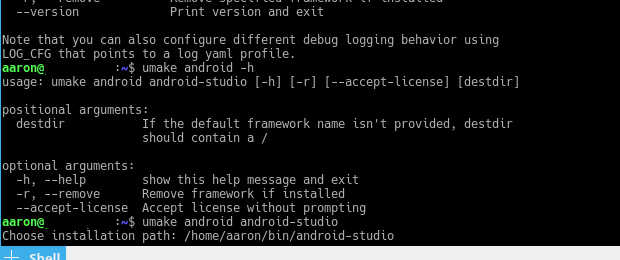
Lisenssisopimuksen näyttämisen jälkeen se alkaa ladata ja asentaa perussovellusta. Kun se on valmis ja käynnistät Android Studion, ohjattu toiminto opastaa sinut vielä muutaman vaiheen läpi.
Ensinnäkin voit valita, haluatko "standardin" asennuksen vai jotain mukautettua. Valitse tästä tavallinen asennus, jonka avulla pääset alkuun nopeammin.
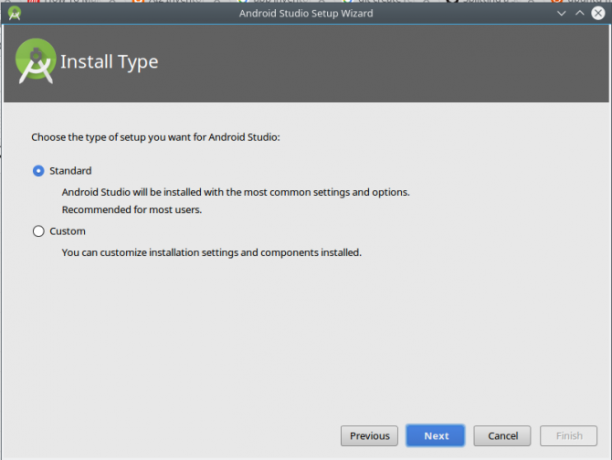
Sitten saat viestin, että sinun on ladattava joitain lisäkomponentteja, ja se todennäköisesti kestää jonkin aikaa.
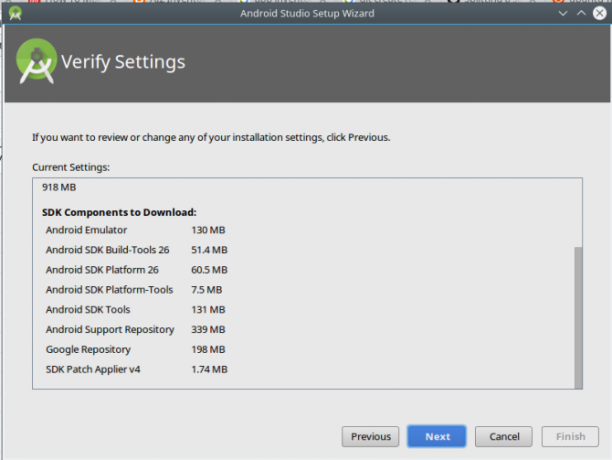
Kun kaikki on asennettu, saat pienen aloitusnäytön, jonka avulla voit luoda uuden projektin, avata olemassa olevan tai käyttää asetuksiasi.
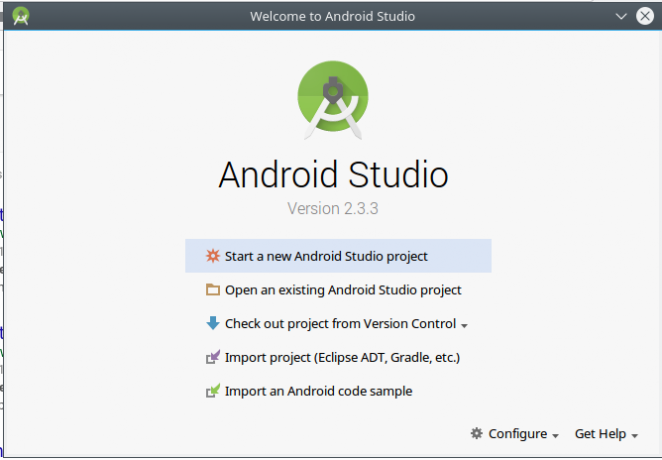
Tiedän, että olet valmis likaamaan kätesi. Sen pitemmälle puhumatta, rakennetaan jotain.
Yksinkertaisen Android-muistikirjan rakentaminen
Koska olemme (tietenkin) istuneet ja miettineet tätä ennen kuin vain hyppäämme mukaan, tiedämme, että Android-sovelluksemme koostuu kahdesta näytöstä.
Toinen antaa käyttäjän "muokata nyt" tai poistua, ja toinen tekee varsinaisen muokkauksen. Ensimmäinen näyttö saattaa tuntua hyödyttömältä, mutta siitä voi olla hyötyä myöhemmin, kun lisäämme ominaisuuksia. "Muokkaa"-näytölle kaapattu teksti kätketään pelkkää tekstitiedostoa, koska pelkkää tekstiä koskevat säännöt Kaikki mitä sinun tulee tietää tiedostomuodoista ja niiden ominaisuuksistaKäytämme sanatiedostoa vaihtokelpoisesti: musiikki, kuva, laskentataulukko, diaesitys ja niin edelleen. Mutta mikä tekee tiedostosta "tiedoston"? Yritetään ymmärtää tämä tietojenkäsittelyn perusosa. Lue lisää . Seuraavat lankakehykset antavat meille hyvän vertailukohdan (ja kesti vain 5 minuuttia):
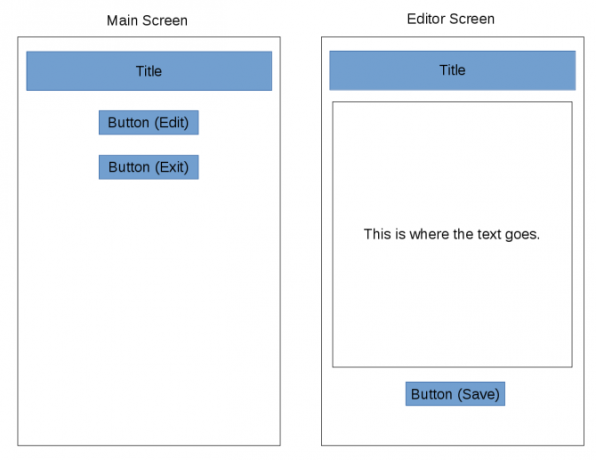
Seuraavassa osiossa rakennamme sen MIT: n App Inventorilla.
MIT App Inventorin käytön aloittaminen
Ensimmäinen askel on luoda uusi projekti. Kirjaudu App Inventoriin ja napsauta sitten Aloita uusi projekti -painike vasemmalla (saatavilla myös Projektit valikko).
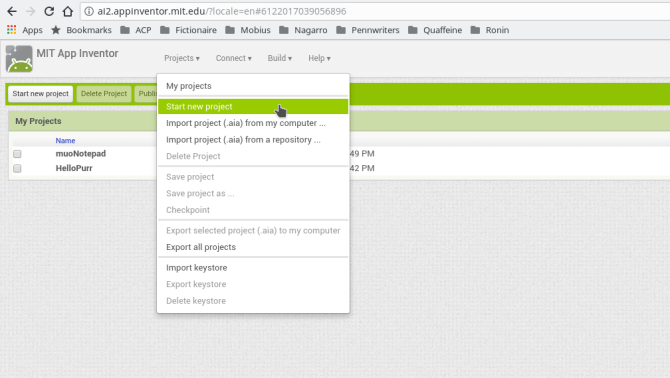
Saat valintaikkunan, jossa voit antaa sille nimen.
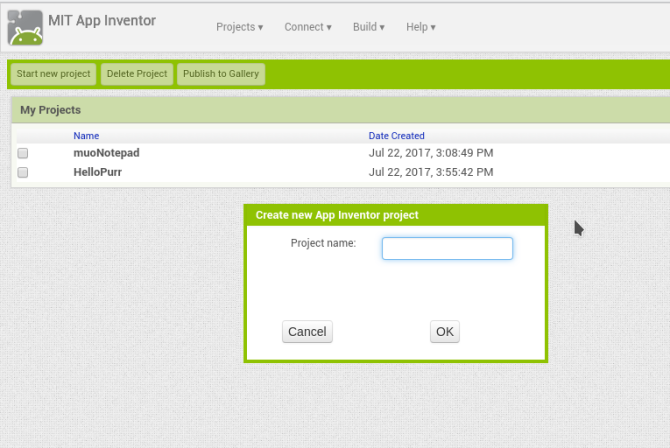
Mutta nyt olet pudonnut App Inventorin suunnittelijanäkymään, ja siinä on paljon nähtävää. Katsotaanpa hetki jokaista osaa.
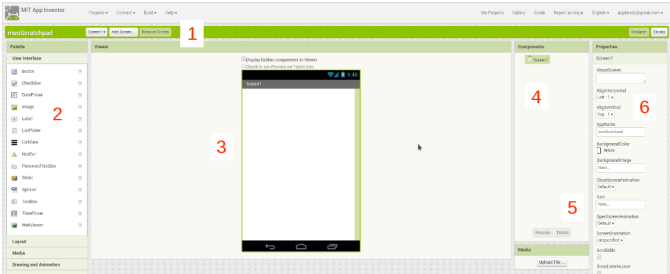
- Yläosan otsikkorivillä näkyy projektisi nimi (muoScratchpad); voit lisätä, poistaa ja vaihtaa sovelluksesi näyttöjä (esim. Näyttö 1); ja vaihtaa App Inventorin välillä Suunnittelija ja Lohkot näkemyksiä äärioikeistosta.
- The Paletti vasemmalla sisältää kaikki käyttämäsi säätimet ja widgetit. Ne on jaettu osioihin, kuten Käyttöliittymä ja Varastointi; käytämme näitä molempia sovelluksessamme. Katsotaan kuinka Paletti sisältää erilaisia esineitä Lohkot näkymä.
- The Katsoja näyttää sinulle, mitä olet rakentamassa WYSIWYG-tyyliin.
- Komponentit on luettelo kohteista, jotka ovat osa nykyistä näyttöä. Kun lisäät painikkeita, tekstiruutuja jne., ne näkyvät täällä. Jotkut "piilotetut" kohteet, kuten viittaukset tiedostoihin, näkyvät myös täällä, vaikka ne eivät itse asiassa ole osa käyttöliittymää.
- The Media -osion avulla voit ladata projektissasi käyttämääsi materiaalia, kuten kuvia tai äänitteitä. (Emme tarvitse tätä.)
- Lopuksi, Ominaisuudet ruudussa voit määrittää valitun widgetin. Jos esimerkiksi valitset kuvawidgetin, voit muuttaa sen korkeutta ja leveyttä.
Ensimmäisen näytön asettaminen: "Päänäyttö"
Laitetaan "pää"-näytön asettelu yhteen Designerissa ennen kuin jatkamme. Kun katsomme luonnosta, tarvitsemme sovelluksen nimen tunnisteen, ohjetekstin, painikkeen "muokkaa"-näyttöön siirtymiseen ja painikkeen poistumiseen. Voit nähdä Käyttöliittymä paletissa on kaikki tarvitsemamme tuotteet: kaksi Tarrat, ja kaksi Painikkeet. Vedä ne pystysuoraan sarakkeeseen näytön yläreunassa.
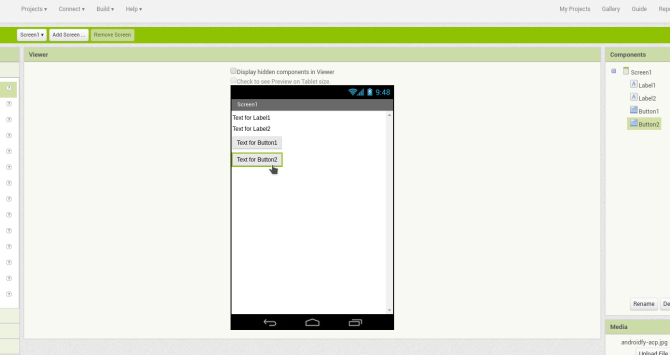
Seuraavaksi määritämme jokaisen. Tarroille voit määrittää elementtejä, kuten tekstin, taustavärin ja tasauksen. Keskitämme molemmat tarramme, mutta asetamme sovelluksen nimen taustan mustaksi valkoisen tekstin kanssa.
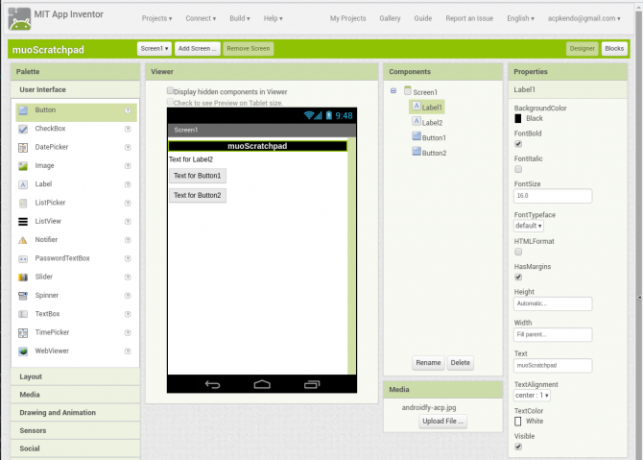
On aika nähdä, miltä se todella näyttää laitteella. Kun rakennat asioita, tee se vauvan askelin. En voi korostaa tätä tarpeeksi.
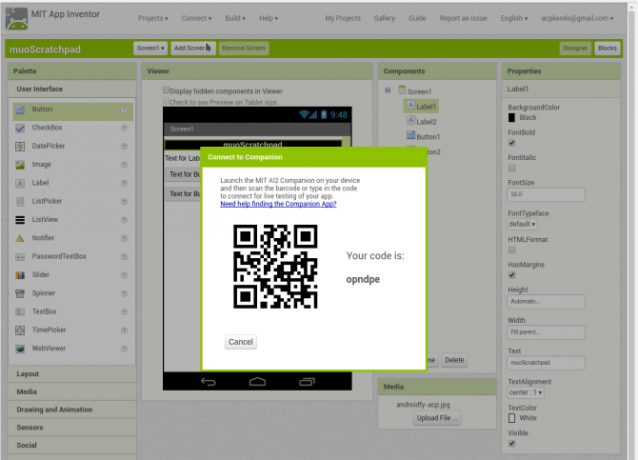
Älä rakenna sovellukseesi kerralla suurta luetteloa asioista, sillä jos jokin menee rikki, se kestää a pitkä aika selvittää miksi. Jos haluat testata oikealla puhelimella, voit käynnistää AI2 Companion -sovelluksesi ja muodostaa yhteyden App Inventoriin joko QR-koodilla tai kuusimerkkisellä koodilla.
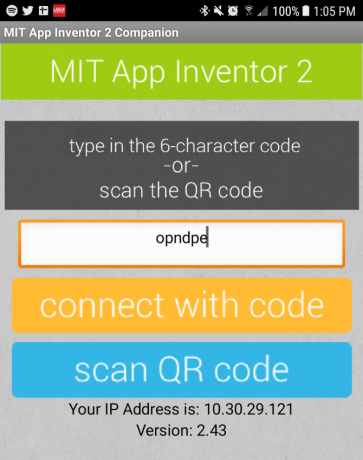
Esikatsellaksesi emulaattoria varmista, että olet käynnistänyt yllä kuvatun aiStarter-ohjelman ja valitse sitten Emulaattori kohde uudelleen osoitteesta Kytkeä valikosta. Joka tapauksessa lyhyen tauon jälkeen sinun pitäisi nähdä sovelluspentu nousevana ja näyttämään siltä kuin sinulla on Viewerissa (todellinen asettelu saattaa riippua laitteesi ja emulaattorisi mitoista).
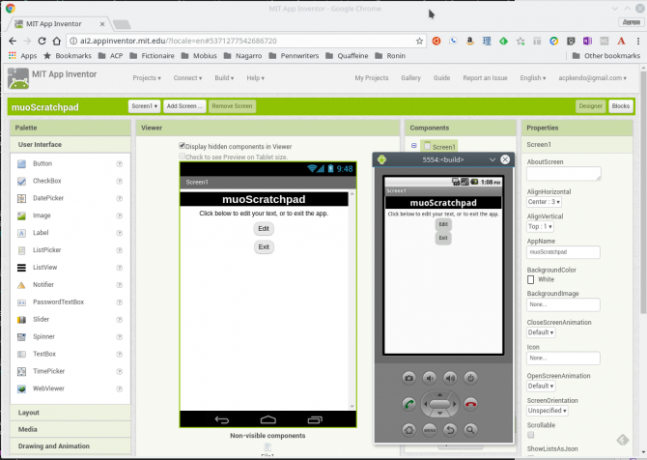
Koska otsikko näyttää hyvältä, muutetaan myös muiden tekstiä ja tasataan ne keskelle (tämä on näytön ominaisuus, Tasaa vaaka, ei tekstiä/painikkeita). Nyt näet yhden App Inventorin todella hienoista puolista – kaikki muutokset tehdään reaaliajassa! Näet tekstin muuttumisen, painikkeiden kohdistuksen säätämisen jne.
Tehdään siitä toimiva
Nyt kun asettelu on valmis, lisätään joitakin toimintoja. Klikkaa Lohkot -painiketta vasemmassa yläkulmassa. Näet samanlaisen asettelun kuin Suunnittelija-näkymässä, mutta sinulla on erilaisia vaihtoehtoja luokkiin järjestettyinä. Nämä ovat ohjelmointikonsepteja eikä käyttöliittymäohjaimia, mutta kuten toisessa näkymässä, käytät vetämällä ja pudottamalla niitä osaksi sovellustasi.
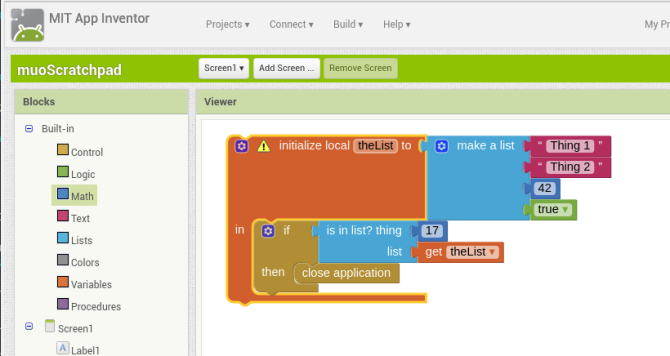
Vasemmanpuoleinen paletti sisältää luokat, kuten Ohjaus, Teksti, ja Muuttujat "Sisäänrakennettu" -luokassa. Tämän luokan lohkot edustavat toimintoja, jotka tapahtuvat suurelta osin kulissien takana, kuten Matematiikka kohteita, jotka voivat suorittaa laskelmia. Alla on luettelo näyttösi elementeistä, ja tässä saatavilla olevat lohkot vaikuttavat näihin elementteihin. Esimerkiksi, kun napsautat jotakin tarroistamme, näet lohkot, jotka voivat muuttaa kyseisen tarran tekstiä, kun taas painikkeissa on lohkoja, jotka määrittävät, mitä tapahtuu, kun napsautat niitä.
Jokaisella lohkolla on kategoriansa (värin edustaman) lisäksi myös muoto, joka edustaa sen tarkoitusta. Nämä voidaan karkeasti jakaa seuraavasti:
- Voit ajatella kohteita, joiden keskellä on suuri aukko, kuten yllä näkyvä "jos-niin"-lohko, jotka käsittelevät Tapahtumat. Kun sovelluksessa tapahtuu jotain, muut tuon aukon sisällä olevat asiat toimivat.
- Litteät lohkot liittimillä ovat yksi kahdesta asiasta. Ensimmäiset ovat lausunnot, jotka vastaavat komentoja, jotka sopivat yllä oleviin virtoihin. Yllä olevassa esimerkissä tee lista lohko on lause, sellaisenaan sulje sovellus.
- Toinen vaihtoehto on ilmaisuja, jotka eroavat vain vähän lausunnoista. Jos lausunnossa saatetaan sanoa "aseta tämä arvoon '42", ilmaus olisi jotain sellaista, että "lisää 22 arvoon 20 ja anna minulle tulos takaisin". Yllä olevassa on listalla on lauseke, joka arvioi joko tosi tai epätosi. Lausekkeet ovat myös litteitä lohkoja, mutta niiden vasemmalla puolella on todennäköisesti välilehti ja oikealla lovi.
- Lopuksi, arvot sisältävät numerot ("17" ja "42" edellä), tekstijonoja ("Thing 1" ja "Thing 2") tai tosi/epätosi. Niissä on yleensä välilehti vain vasemmalla, koska ne ovat jotain, jonka annat lausunnolle tai lausekkeelle.
Voit varmasti käydä läpi kaikki oppaita ja opetusohjelmia App Inventorissa. Se on kuitenkin suunniteltu niin, että voit vain alkaa klikata ympäriinsä ja (kirjaimellisesti) nähdä, mikä sopii. Alkusivullamme on kaksi kohdetta, jotka vaativat huomiota (painikkeet), joten katsotaan mitä voimme keksiä. Yksi näistä (Button2) sulkee sovelluksen, kun sitä napsautetaan. Koska tämä on vuorovaikutus painikkeen kanssa. Voimme tarkistaa painikelohkot ja löytää painikkeen, joka alkaa kun Button2.click (tai kun painiketta 1 napsautetaan). Tämä on juuri sitä, mitä haluamme, joten vedämme tämän Vieweriin.
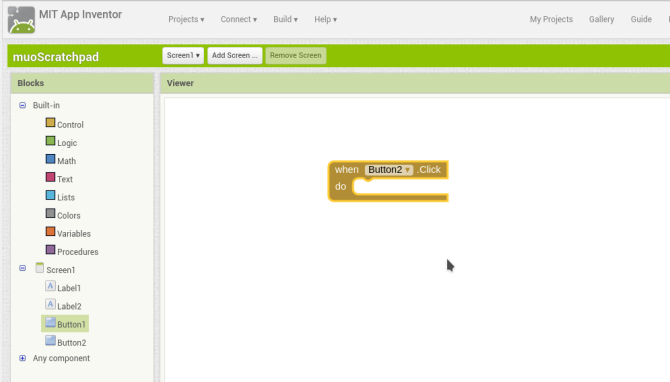
Nyt kun sitä napsautetaan, haluamme sovelluksen sulkeutuvan, mikä kuulostaa yleiseltä sovelluksen virtaustoiminnolta. Kurkistamassa sisään Sisäänrakennettu > Ohjaus -osiossa näemme todellakin a sulje sovellus Lohko. Ja vetämällä se ensimmäisen lohkon rakoon, se napsahtaa paikalleen. Menestys!
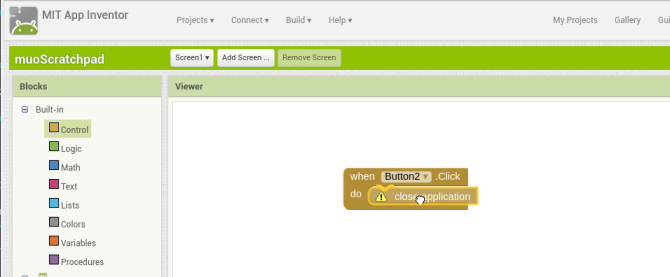
Nyt kun napsautat painiketta, sovellus sulkeutuu. Kokeillaan sitä emulaattorissa. Se näyttää meille virheen, että sovelluksen sulkemista ei tueta kehitysympäristössä, mutta tämän näkeminen tarkoittaa, että se toimii!
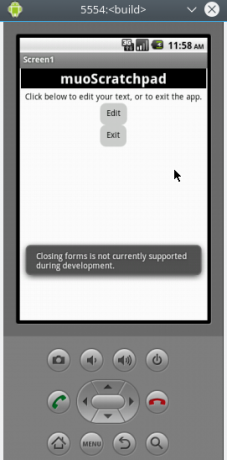
Toisen näytön rakentaminen: Editor-näyttö
Käännetään nyt huomiomme Button1:een.
Tämän pitäisi avata editorimme, joten meidän on parempi varmistaa, että editori on olemassa! Siirrytään takaisin Suunnittelijaan ja luodaan uusi näyttö, jolla on sama nimiö kuin ensimmäisessä näytössä, a Tekstilaatikko (asetetaan "täytä vanhempi" kohteelle Leveys, 50% puolesta Korkeus, ja kanssa Monirivinen käytössä) pitämään sisältömme, ja toinen painike (merkitty "<< Tallenna"). Tarkista nyt tuo asettelu emulaattorissa!
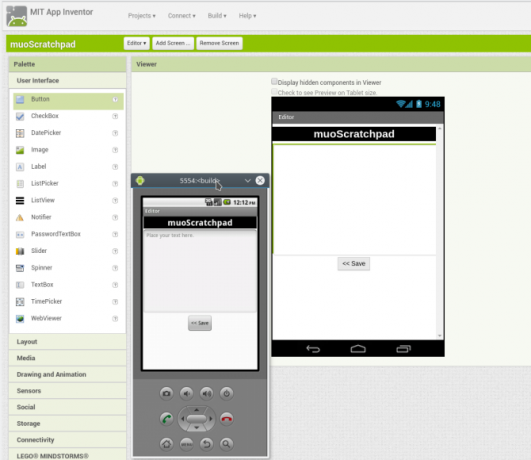
Ennen kuin siirrymme eteenpäin, tiedämme, että haluamme piilottaa sisällön TextBoxista, mikä kuulostaa Varastointi. Toki siellä on pari vaihtoehtoa.
Näiden, Tiedosto on yksinkertaisin, ja koska haluamme pelkkää tekstiä, se on hyvä. Kun laitat tämän Vieweriin, huomaat, että se ei näy. Tiedosto on näkymätön komponentti, koska se toimii taustalla ja tallentaa sisällön laitteeseen tiedostoon. Ohjeteksti antaa sinulle käsityksen siitä, miten tämä toimii, mutta jos haluat, että nämä kohteet näkyvät, tarkista vain Näytä piilotetut komponentit Viewerissa valintaruutu.
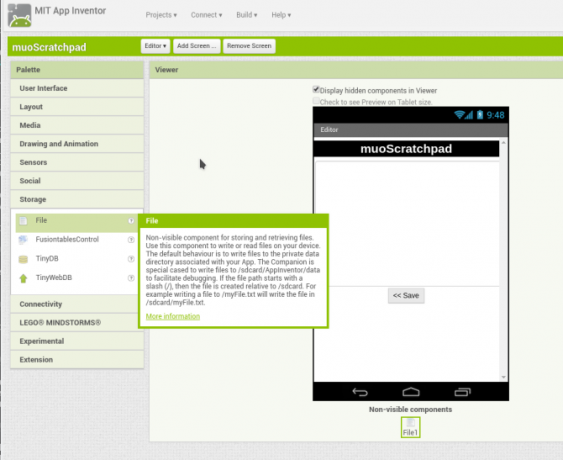
Vaihda Lohkot-näkymään nyt – on aika ohjelmoida. Ainoa toiminta, jota tarvitsemme, on, kun "<< Tallenna" -painiketta napsautetaan, joten tartumme omaan kun Button1.click Lohko. Tässä App Inventor todella alkaa loistaa.
Ensin tallennetaan TextBoxin sisältö tarttumalla kutsu File1.saveFile lohko ja anna sille haluamasi teksti (käyttäen TextBox1:tä TextBox1.text, joka hakee sen sisällön) ja tiedosto sen tallentamiseen (anna vain polku ja tiedostonimi tekstilohkolla – sovellus luo tiedoston puolestasi, jos sitä ei ole olemassa).
Asetetaan myös näyttö lataamaan tämän tiedoston sisältö sen avautuessa (Editor > kun Editor.initialize Lohko). Sen pitäisi soita File1.ReadFrom joka viittaa tiedostonimeämme. Voimme kaapata tekstitiedoston lukemisen tuloksen käyttämällä Tiedosto > kun File1.GotText, määritä sisältö TextBoxiin käyttämällä TextBox > aseta TextBox. Tekstiviesti osoitteeseen lohko ja anna se saada tekstiä arvo. Lopuksi, tallennuksen jälkeen haluamme, että napsautus Button1 lähettää meidät takaisin päänäyttöön (a sulje näyttö Lohko).
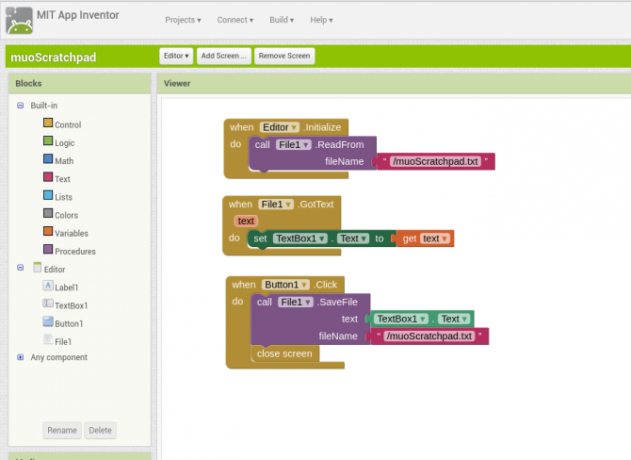
Viimeinen vaihe on palata päänäyttöön ja ohjelmoida ensimmäinen painike. Haluamme sen lähettävän meidät Editor-näyttöön, mikä on pala kakkua Control > avaa toinen näyttö lohko, jossa määritellään "editori".
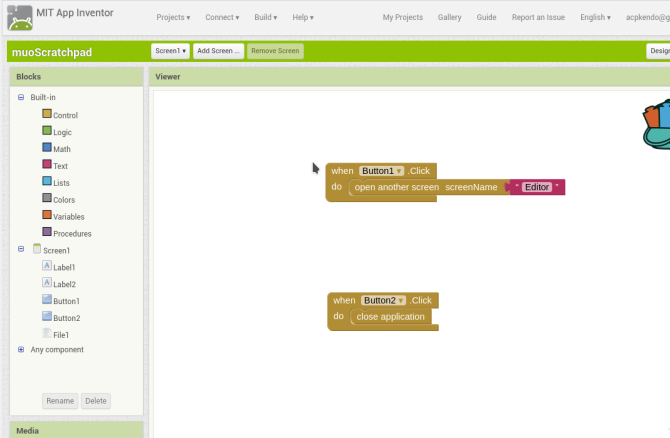
Mitä tulee seuraavaksi?
Nyt kun sinulla on jotain, joka toimii, mitä tapahtuu seuraavaksi? Parantaakseen sitä tietysti! App Inventor antaa sinulle pääsyn laajaan valikoimaan Android-toimintoja. Juuri luomiemme yksinkertaisten näyttöjen lisäksi voit lisätä sovellukseesi ominaisuuksia, kuten median toiston, tekstien lähettämisen tai jopa suoran verkkonäkymän.
Yksi ensimmäisistä mieleen tulevista parannuksista on mahdollisuus valita useiden tiedostojen joukosta. Mutta nopea Internet-haku paljastaa, että tämä vaatii äärimmäistä hakkeria App Inventorissa. Jos haluamme tämän ominaisuuden, meidän on kaivettava Javaa ja Android Studio -ympäristöä.
Kehitys Javassa Android Studiolla
Alla olevissa osioissa kuvataan – erittäin korkealla tasolla – scratchpad-sovelluksemme kehitystä Java-kielellä. Se kannattaa toistaa uudelleen: vaikka se voi tuottaa suuria osinkoja matkalla, Java- ja Android Studion oppiminen vaatii huomattavan ajan.
Ei siis tule niin paljoa selitystä mitä koodi tarkoittaa alla, eikä sinun pitäisi huolehtia siitä paljon. Java-opetus ei kuulu tämän artikkelin piiriin. Mitä me sopii on tutkia, kuinka lähellä Java-koodi on asioita, jotka olemme jo rakentaneet App Inventorissa.
Aloita käynnistämällä Android Studio ja valitse Aloita uusi Android Studio Project kohde. Sinut ohjataan ohjatun toiminnon kautta, joka kysyy pari asiaa. Ensimmäinen näyttö pyytää nimeä sovelluksellesi, verkkotunnuksellesi (tämä on tärkeää, jos lähetät sovelluskauppaan, mutta ei, jos olet vain kehittämässä itseäsi) ja projektin hakemistoa.
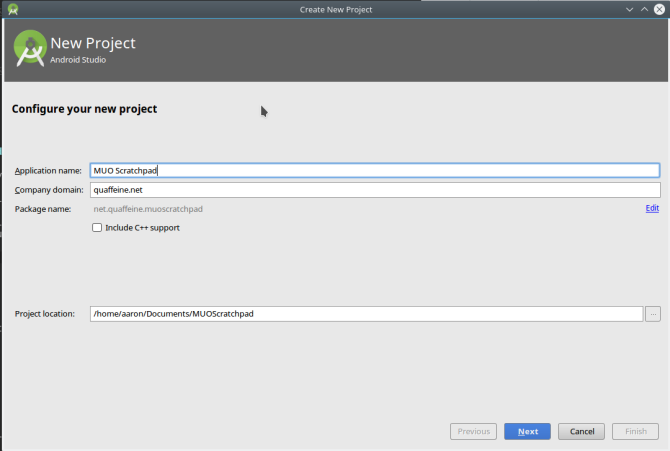
Seuraavassa näytössä määrität Androidin versio Pikaopas Android-versioihin ja -päivityksiin [Android]Jos joku kertoo käyttävänsä Androidia, hän ei sano niin paljon kuin luulet. Toisin kuin suuret tietokoneiden käyttöjärjestelmät, Android on laaja käyttöjärjestelmä, joka kattaa useita versioita ja alustoja. Jos haluat... Lue lisää kohdistaa. Kun valitset uudemman version, voit sisällyttää alustan uudemmat ominaisuudet, mutta voit sulkea pois joitakin käyttäjiä, joiden laitteet eivät ole ajan tasalla. Tämä on yksinkertainen sovellus, joten voimme pysyä Ice Cream Sandwichin kanssa.
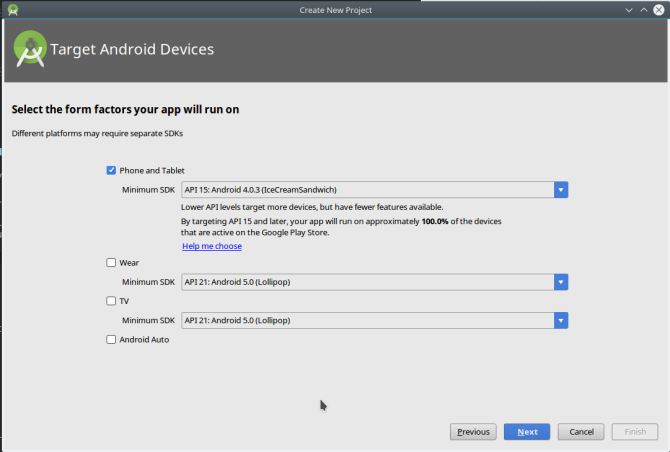
Seuraavaksi valitsemme oletusasetuksen Toiminta sovelluksellemme. Aktiviteetit ovat Android-kehityksen ydinkäsite, mutta meidän tarkoituksiamme varten voimme määritellä ne näytöiksi. Android Studiossa on numero, josta voit valita, mutta aloitamme vain tyhjästä ja rakennamme sen itse. Sen jälkeisessä näytössä voit antaa sille nimen.
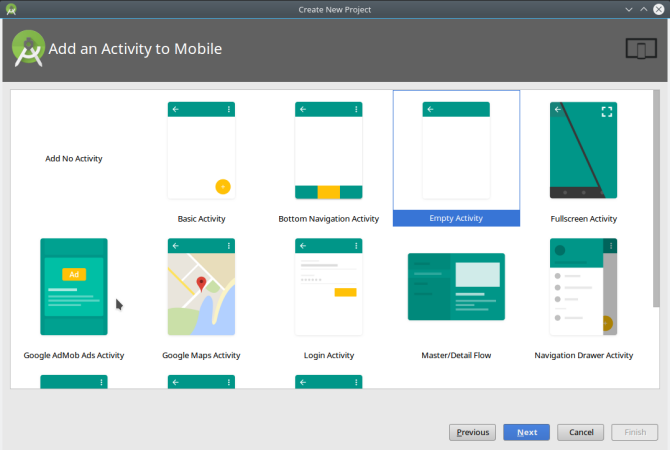
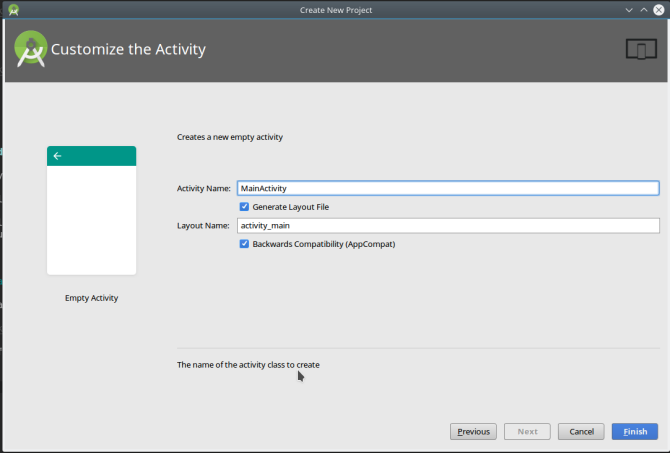
Kun uusi projekti käynnistyy, käytä hetki tutustuaksesi Android Studioon.
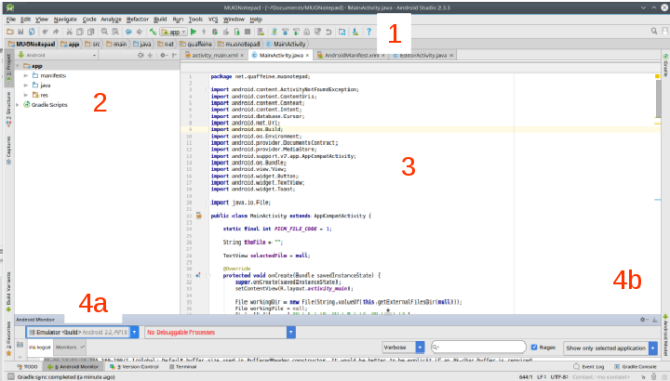
- Ylätyökalurivillä on painikkeita monenlaisia toimintoja varten. Se, joka on meille tärkein, on Juosta -painiketta, joka rakentaa sovelluksen ja käynnistää sen emulaattorissa. (Mene ja kokeile, se rakentuu hienosti.) On muitakin, kuten Tallentaa ja löytö, mutta nämä toimivat näppäinoikoteiden kautta, joihin olemme kaikki tottuneet (Ctrl+S ja Ctrl+F, vastaavasti).
- Vasen käsi Projekti ruutu näyttää projektisi sisällön. Voit avata niitä muokkausta varten kaksoisnapsauttamalla niitä.
- Keskialue on toimittajasi. Riippuen siitä, mitä tarkalleen muokkaat, tämä voi olla tekstipohjaista tai graafista, kuten näemme hetken kuluttua. Tämä voi näyttää myös muita ruutuja, kuten oikeanpuoleisen Ominaisuudet-ruudun (jälleen, kuten App Inventor).
- Oikealla ja alareunalla on valikoima muita työkaluja, jotka avautuvat ruutuina, kun ne valitaan. On olemassa asioita, kuten pääte komentoriviohjelmien suorittamiseen ja versionhallinta, mutta useimmat niistä eivät ole tärkeitä yksinkertaiselle ohjelmalle.
Päänäytön siirtäminen Javaan
Aloitamme rakentamalla alustan uudelleen Java-kielellä. Tarkasteltaessamme edellistä sovellusta voimme nähdä, että ensimmäistä näyttöä varten tarvitsemme tarran ja kaksi painiketta.
Aikaisempina vuosina käyttöliittymän luominen Androidille oli vaivalloinen prosessi, johon sisältyi käsintehty XML. Nykyään teet sen graafisesti, aivan kuten App Inventorissa. Jokaisella toiminnallamme on asettelutiedosto (tehty XML-muodossa) ja kooditiedosto (JAVA).
Napsauta "main_activity.xml" -välilehteä, niin näet alla olevan (erittäin suunnittelijan kaltaisen) näytön. Voimme käyttää sitä vetämällä ja pudottamalla säätimiämme: a TextView (kuten etiketti) ja kaksi Painikkeet.
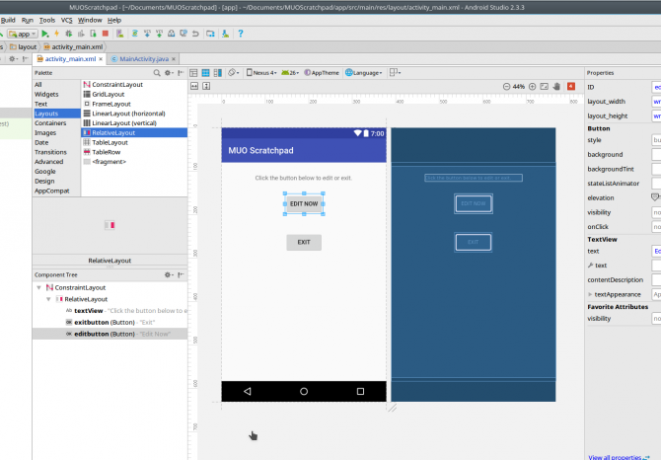
Yhdistetään Poistu -painiketta. Meidän on luotava painike sekä koodissa että graafisesti, toisin kuin App Inventor, joka hoitaa kirjanpidon puolestamme.
Mutta Kuten AI, Androidin Java API käyttää "onClickListnerin" käsitettä. Se reagoi, kun käyttäjä napsauttaa painiketta, kuten vanha ystävämme "kun Button1.click" -lohko. Käytämme "finish()" -menetelmää, jotta sovellus sulkeutuu, kun käyttäjä napsauttaa (muista, kokeile tätä emulaattorissa, kun olet valmis).

Editor-näytön lisääminen
Nyt kun voimme sulkea sovelluksen, seuraamme vaiheitamme uudelleen. Ennen kuin kytket "Muokkaa"-painikkeen, tehdään Editor-toiminto (näyttö). Napsauta hiiren kakkospainikkeella Projekti ruutu ja valitse Uusi > Toiminto > Tyhjä toiminto ja nimeä se "EditorActivity" luodaksesi uuden näytön.
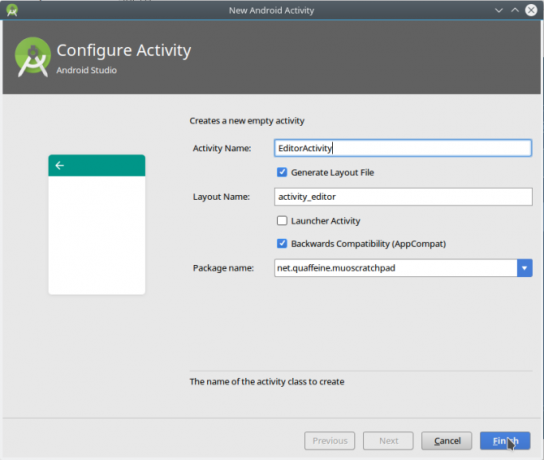
Sitten luomme editorin asettelun an EditTextBox (mihin teksti menee) ja painike. Säädä Ominaisuudet jokaisesta mielesi mukaan.
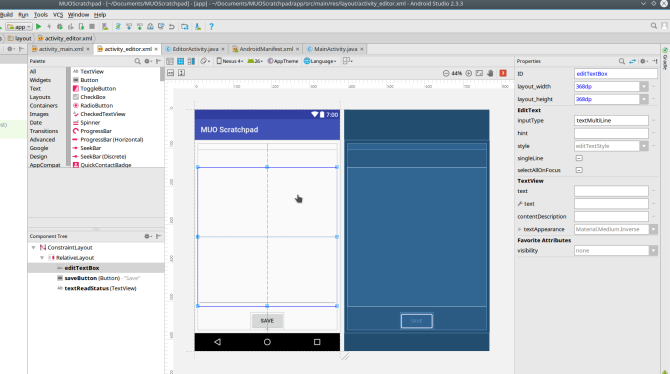
Vaihda nyt EditorActivity.java-tiedostoon. Koodaamme joitain samanlaisia toimintoja kuin mitä teimme App Inventorissa.
Tiedosto luodaan tallentaaksemme tekstimme, jos sitä ei ole, tai lukea sen sisältö, jos on. Pari riviä luo EditTextBox ja lataa tekstimme siihen. Lopuksi hieman enemmän koodia luo painikkeen ja sen onClickListener (joka tallentaa tekstin tiedostoon ja sulkee sitten toiminnon).
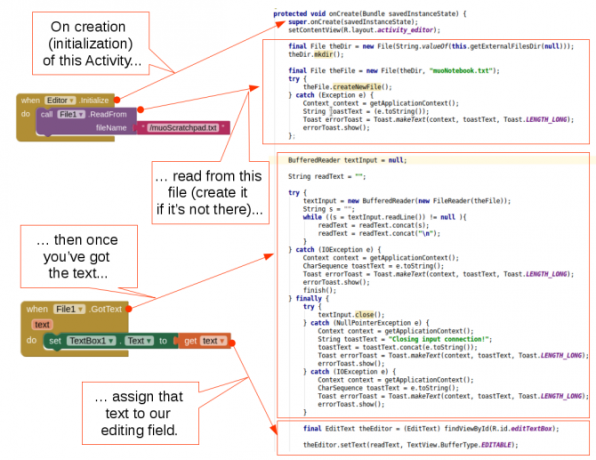
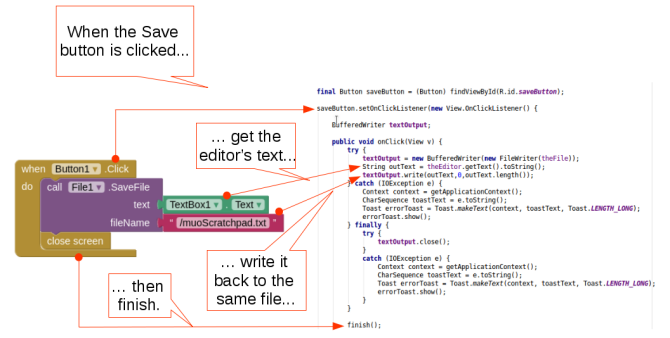
Nyt kun suoritamme sen emulaattorissa, näemme seuraavan:
- Ennen käyttöä hakemistossa "/storage/emulated/0/Android/data/[verkkotunnuksesi ja projektin nimi]/files" ei ole kansiota, joka on sovelluskohtaisten tietojen vakiohakemisto.
- Ensimmäisellä käyttökerralla päänäyttö tulee näkyviin odotetulla tavalla. Ei vieläkään yllä olevaa hakemistoa eikä luonnoslehtiötiedostoamme.
- Napsauttamalla Muokata -painiketta, hakemisto luodaan samoin kuin tiedosto.
- Napsauttamalla Tallentaa, kaikki syötetty teksti tallennetaan tiedostoon. Voit vahvistaa avaamalla tiedoston tekstieditorissa.
- Napsauttamalla Muokata jälleen, näet edellisen sisällön. Muuta se ja napsauta Tallentaa tallentaa sen ja napsauttamalla Muokata tulee taas mieleen. Ja niin edelleen.
- Napsauttamalla Poistu, sovellus päättyy.
Sovelluksen parantaminen: Valitse tallennustiedostosi
Nyt meillä on toimiva versio alkuperäisestä App Inventor -arkistopaperista. Mutta siirsimme sen Javalle parantaaksemme sitä. Otetaan mukaan mahdollisuus valita useiden tiedostojen joukosta kyseisessä vakiohakemistossa. Kun teemme tämän, teemme tästä todella enemmän a muistilehtiö kuin pelkkä luonnoslehtiö, joten luomme kopion nykyisestä projektista käyttämällä täällä olevia ohjeita.
Käytimme Android Intentiä soittaaksemme Editor Activityksemme päätoiminnosta, mutta ne ovat myös kätevä tapa soittaa muihin sovelluksiin. Lisäämällä pari riviä koodia Intent lähettää pyynnön tiedostonhallintasovelluksia 7 parasta ilmaista tiedostoselvitystä AndroidilleAndroidille on olemassa joukko tiedostonhallinta- ja tiedostojen tutkimissovelluksia, mutta nämä ovat parhaita. Lue lisää vastata. Tämä tarkoittaa, että voimme poistaa suuren osan koodista, joka tarkistaa tiedoston luomista varten, koska Intent antaa meille mahdollisuuden selata/valita vain sellaista, joka on olemassa. Lopulta editoritoimintamme pysyy täsmälleen ennallaan.
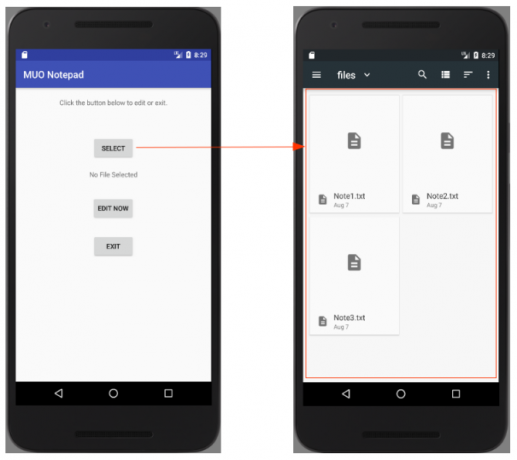
Intentin saaminen palauttamaan merkkijono (Java-tekstiobjekti), jonka voimme pakata Intentiin, oli haaste. Onneksi ohjelmointikysymyksissä Internet on ystäväsi. A Pikahaku antaa meille pari vaihtoehtoa, mukaan lukien koodi, jonka voimme liittää sovellukseemme.
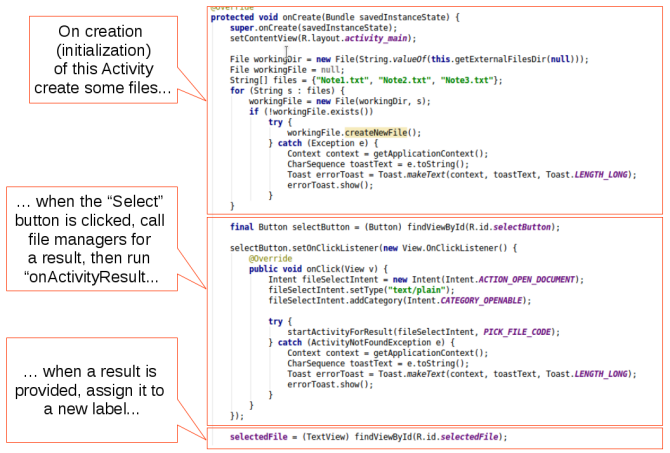
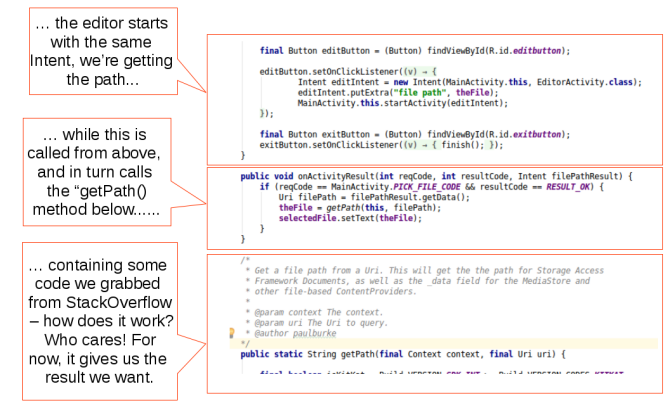
Ja tällä pienellä muutoksella ja pienellä lainatulla koodilla voimme käyttää laitteen tiedostoselain/hallintasovellusta valitaksemme tiedoston sisältömme tallentamiseen. Nyt kun olemme "parannustilassa", on helppo tehdä pari muuta hyödyllistä parannusta:
- Me voimme valita olemassa olevien tiedostojen joukosta, mutta toistaiseksi poistimme tilamme kohteeseen luoda niitä. Tarvitsemme ominaisuuden, jonka avulla käyttäjä voi antaa tiedostonimen ja sitten luoda ja valita tiedoston.
- Voi olla hyödyllistä saada sovellus vastaamaan "Jaa"-pyyntöihin, jotta voit jakaa URL-osoitteen selaimesta ja lisätä sen johonkin muistiinpanotiedostoistasi.
- Käsittelemme tässä pelkkää tekstiä, mutta rikkaampi sisältö kuvilla ja/tai muotoilulla on melko vakio tämän tyyppisissä sovelluksissa.
Mahdollisuus hyödyntää Javaa tarjoaa loputtomat mahdollisuudet!
Sovelluksesi jakelu
Nyt kun sovelluksesi on valmis, ensimmäinen kysymys, joka sinun on kysyttävä itseltäsi, on, haluatko levittää sitä ollenkaan! Ehkä olet luonut jotain niin henkilökohtaista ja räätälöityä, että se ei näytä kelpaavan kenellekään muulle. Mutta kehottaisin sinua olemaan ajattelematta noin. Tulet todennäköisesti yllättymään siitä, kuinka hyödyllistä se on muille; jos ei muuta, se on ainakin oppimiskokemus, joka näyttää, mitä uusi koodaaja voi tehdä.
Mutta vaikka päätät pitää uuden luomuksesi itsellesi, tarvitset silti joitain alla olevista vaiheista asentaaksesi sen laitteellesi. Joten opitaan pakata sovelluksesi jaettavaksi lähdekoodimuodossa sekä asennettava paketti.
Lähdekoodin jakelu
Riippumatta siitä, mitä menetelmää olet käyttänyt tähän asti, olet muokannut soure-koodia matkan varrella.
Vaikka App Inventor tekee hyvää työtä piilottaakseen todellisen koodin kulissien taakse, lohkot ja käyttöliittymäwidgetit, joita olet liikuttanut, edustavat kaikki koodia. Ja lähdekoodi on täysin kelvollinen tapa levittää ohjelmistoja, kuten avoimen lähdekoodin yhteisö voi hyvin todistaa. Tämä on myös loistava tapa saada muut mukaan hakemukseesi, koska he voivat ottaa tekemäsi ja kehittää sitä.
Saamme lähdekoodin molemmista ympäristöistä jäsennellyssä muodossa. Sitten joku (mukaan lukien me) voi helposti tuoda sen takaisin samaan ohjelmaan ja aloittaa toimintansa nopeasti.
Viedään lähdettä App Inventorista
App Inventorista vieminen avaa vain projektisi ja sitten sovelluksesta Projektit valikosta, valitse Vie valittu projekti (.aia) tietokoneelleni.
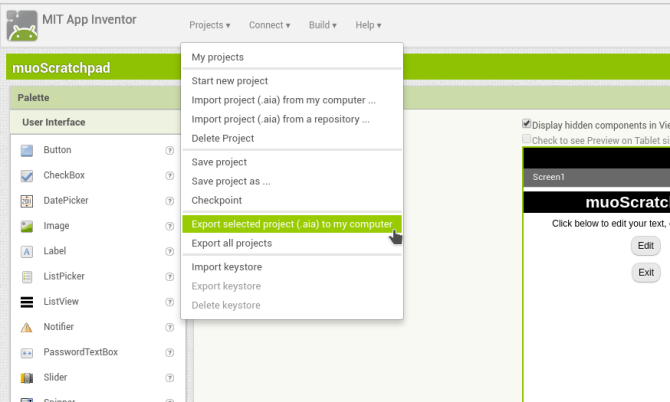
Tämä lataa edellä mainitun .AIA-tiedoston (oletettavasti "App Inventor Archive"). Mutta tämä on itse asiassa ZIP-tiedosto; yritä avata se suosikkiarkiston hallinnassasi tarkistaaksesi sen sisällön.
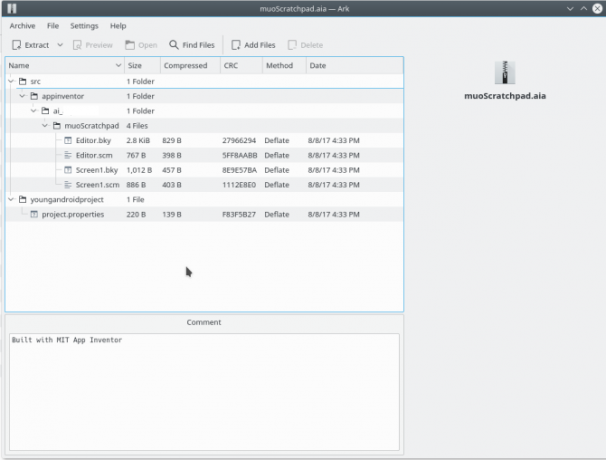
Huomaa, että sisältö appinventor/ai_[käyttäjätunnuksesi]/[projektin nimi] kansio ovat SCM- ja BKY-tiedostot. Tämä ei ole Android Studiossa näkemämme JAVA-lähde, joten et voi avata niitä missään vanhassa kehitysympäristössä ja kääntää niitä. Sinä (tai joku muu) voit kuitenkin tuoda ne uudelleen App Inventoriin.
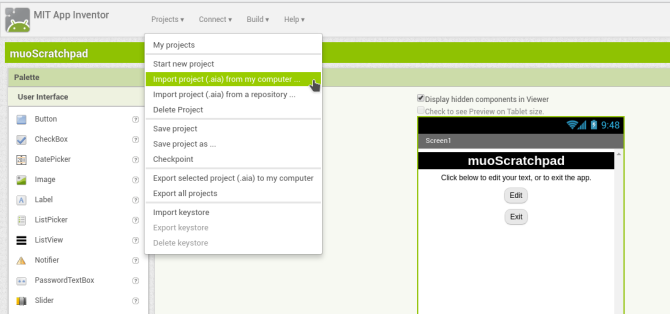
Arkistointilähde Android Studiosta
Android Studio -projektisi saaminen arkistomuodossa on yhtä helppoa kuin projektin kansion pakkaaminen. Siirrä se sitten uuteen paikkaan ja avaa se tavallisesta Tiedosto > Avaa kohta päävalikossa.
Android Studio lukee projektisi asetukset (työtila.xml) ja kaiken pitäisi olla niin kuin ennen.
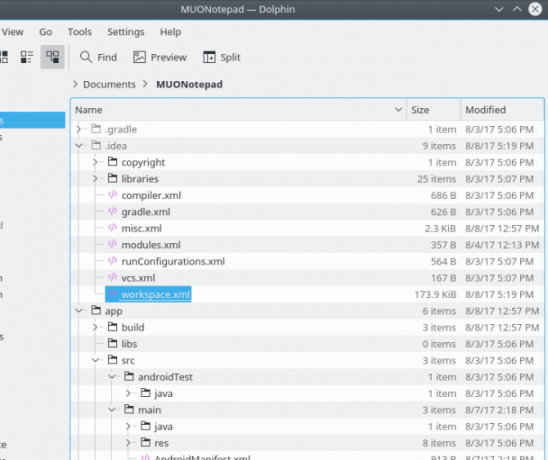
On syytä huomata, että koko kansion arkistointi tahtoa sisältää joitain cruft-tiedostoja, erityisesti tiedostoja ohjelmasi viimeisestä koontiversiosta.
Ne tyhjennetään ja luodaan uudelleen seuraavan koontiversion aikana, joten ne eivät ole välttämättömiä projektin eheyden säilyttämiseksi. Mutta ne eivät myöskään haittaa sitä, ja on helpompaa (etenkin aloittelevien kehittäjien) olla pohtimatta, minkä kansioiden pitäisi tulla mukaan ja mitkä eivät. Parempi ottaa koko juttu sen sijaan, että missaa jotain mitä tarvitset myöhemmin.
Android-pakettien jakelu
Jos haluat antaa kopion sovelluksestasi jollekulle vain kokeiltavaksi, APK-tiedosto on paras vaihtoehto. Android-standardin pakettimuodon pitäisi olla tuttu niille, jotka ovat menneet Play Kaupan ulkopuolelle hankkimaan ohjelmistoja.
Näiden saaminen on yhtä helppoa kuin lähteen arkistointi molemmissa ohjelmissa. Sitten voit julkaista sen verkkosivustolla (kuten F-Droidilla) tai luovuttaa sen joillekin ystävällisille ihmisille saadaksesi palautetta. Tämä mahdollistaa loistavan betatestin sovelluksille, jotka aiot myydä myöhemmin.
APK: n luominen App Inventorissa
Suuntaa kohti Rakentaa -valikko ja valitse Sovellus (tallenna .apk tietokoneelleni) kohde. Sovellus alkaa rakentaa (edistymispalkki osoittaa sen), ja kun se on valmis, saat valintaikkunan, jossa voit tallentaa APK-tiedoston. Nyt voit kopioida ja lähettää sen sydämesi kyllyydestä.
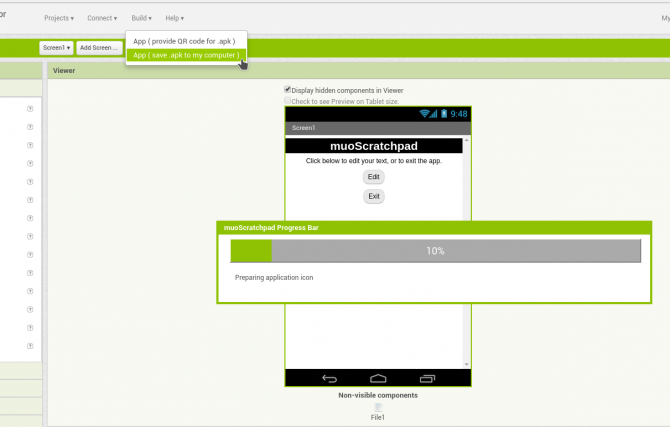
Sovelluksen asentamiseksi käyttäjien on sallittava kolmannen osapuolen ohjelmistojen asennukset laitteen asetuksista kuten tässä on kuvattu Onko turvallista asentaa Android-sovelluksia tuntemattomista lähteistä?Google Play Kauppa ei ole ainoa sovellusten lähde, mutta onko turvallista etsiä muualta? Lue lisää .
APK: n luominen Android Studiossa
Android-paketin luominen on yhtä helppoa Android Studiossa. Alla Rakentaa valikosta, valitse Rakenna APK. Kun rakennus on valmis, saat ilmoitusviestin linkin tietokoneesi kansioon, joka sisältää sovelluksen.
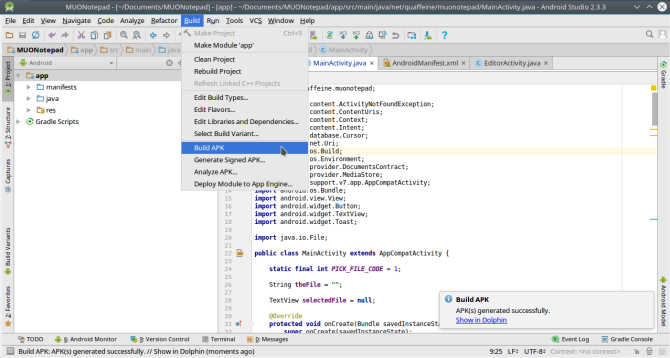
Google Play -jakelu
Google-kehittäjäksi pääseminen on prosessi. Vaikka sinun pitäisi ehdottomasti harkita sitä, kun sinulla on kokemusta, sinun ei tarvitse puuttua siihen heti.
Ensinnäkin siinä on 25 dollarin rekisteröintimaksu. Siinä on myös useita teknisiä yksityiskohtia, joita on hieman vaikea muuttaa myöhemmin. Sinun on esimerkiksi luotava salausavain sovellusten allekirjoittamista varten, ja jos kadotat sen, et voi päivittää sovellusta.
Mutta korkealla tasolla sinun on suoritettava kolme pääprosessia saadaksesi sovelluksesi Play Kauppaan:
- Rekisteröidy kehittäjäksi: Voit määrittää kehittäjäprofiilisi (Google-tilin perusteella) tämä sivu. Ohjattu toiminto opastaa sinut melko yksinkertaisen rekisteröintiprosessin läpi, joka sisältää edellä mainitun 25 dollarin maksun.
- Valmistele sovellus kauppaa varten: Myös testaamasi sovelluksen emulaattoriversiot ovat virheenkorjaus versiot. Tämä tarkoittaa, että heillä on paljon vianetsintään ja kirjaamiseen liittyvää ylimääräistä koodia, joka ei ole välttämätöntä, ja ne voivat jopa edustaa tietosuojaa. Ennen kuin julkaiset Kaupassa, sinun on tuotettava a julkaisuversio seuraamalla nämä vaiheet. Tämä sisältää sovelluksesi allekirjoittamisen aiemmin mainitsemallamme kryptoavaimella.
- Määritä infrastruktuurisi: Sinun on myös määritettävä Kauppa-sivu sovelluksellesi. Google tarjoaa neuvojen luettelo luodaksesi yritystiedot, jotka tuovat sinulle asennuksia (ja myyntiä!). Infrastruktuurisi voi sisältää myös palvelimia, joiden kanssa sovelluksesi synkronoidaan.
- Lopuksi, jos haluat saada maksua, tarvitset maksuprofiilin. Tämä on yksi niistä kerran tehty yksityiskohtia, joten varmista, että tiedät, kuinka kaikki sopii yhteen ennen kuin jatkat eteenpäin.
Yhteenveto ja opitut asiat
Olemme tulleet oppaan loppuun. Toivottavasti tämä on herättänyt kiinnostuksesi Android-kehitystä kohtaan ja antanut sinulle motivaatiota ottaa ideasi käyttöön ja kehittää sitä. Mutta ennen kuin lasket pääsi alas ja aloitat rakentamisen, katsotaanpa joitain keskeisiä opetuksia, joita opimme yllä olevista osioista.
- Katsoimme kaksi polkua sovelluksesi tekeminen: osoita ja napsauta -rakennustyökalut ja koodaus alusta alkaen Javassa. Ensimmäisessä on alempi oppimiskäyrä ja se tarjoaa reilun (mutta silti rajallisen) valikoiman toimintoja. Toisen avulla voit rakentaa melkein mitä tahansa, ja se tarjoaa etuja Android-kehityksen lisäksi, mutta sen oppiminen kestää kauemmin.
- Vaikka jokaisella on hyvät ja huonot puolensa, voit käyttää molempia polkuja! Osoita ja napsauta -ympäristöt tarjoavat nopean käännöksen sovelluksesi prototyypin luomiseen, kun taas toisen avulla voit rakentaa sen uudelleen pitkän aikavälin parannusta varten.
- Vaikka onkin houkuttelevaa hypätä suoraan sovelluksen pariin, olet erittäin iloinen myöhemmin, jos käytät aikaa suunnittele sovelluksesi, mukaan lukien luonnokset käyttöliittymästä ja/tai epävirallinen dokumentaatio sen toiminnoista. Tämä voi myös auttaa sinua määrittämään, ovatko jompikumpi tai molemmat yllä olevista menetelmistä hyviä vaihtoehtoja.
- Helppo tapa aloittaa kehittäminen on asetella käyttöliittymäelementtejä ja sitten "johdottaa" ohjelmoimalla niiden toiminnallisuus. Vaikka kokeneet kehittäjät voivat alkaa koodata "taustakomponentteja", aloittelijoille se auttaa visualisoimaan kaiken.
- Kun sukellat koodiin, älä pelkää etsiä vastauksia verkosta. Google-haun suorittaminen parilla avainsanalla ja "koodiesimerkillä" lopussa saat hyviä tuloksia.
- Testaa työtäsi vähän kerrallaan rakentaessasi. Muuten on erittäin vaikeaa määrittää, mitkä viimeisen kahden tunnin toiminnoista rikkoivat sovelluksesi.
Ota nämä huomioon ja aloita sovelluskehitysunelmiesi toteuttaminen. Ja jos päätät likata kätesi, kerro meille kommenteissa, miten asia etenee (me muuten rakastamme linkkejä kuvakaappauksiin). Onnellista rakentamista!
Aaron on ollut kyynärpäähän teknologiassa yritysanalyytikona ja projektipäällikkönä viidentoista vuoden ajan, ja hän on ollut uskollinen Ubuntu-käyttäjä melkein yhtä kauan (Breezy Badgerista lähtien). Hänen kiinnostuksen kohteitaan ovat avoin lähdekoodi, pienyrityssovellukset, Linuxin ja Androidin integrointi sekä laskenta pelkkä teksti -tilassa.